在我之前的校時文章中已經提及很多關於 Windows 自動校時的方式,但當時對網域主控站的校時方式的說明有點問題,我已經修改該篇文章,並以這邊文章專講「網域主控站」的校時設定。
如果之前已經參照改文章修改機碼設定,想回復 Windows Time Service 的預設值可參考以下指令:
net stop w32time
w32tm /unregister
w32tm /register
net start w32time
以下指令我都將以國家時間與頻率標準實驗室所提供的 NTP 伺服器清單作為範例進行設定。
在網域主控站(PDC)手動設定校時伺服器
以下指令應該才是在網域主控站「正宗」的校時設定指令,跟單機或網域成員電腦的設定不一樣。
w32tm /config /manualpeerlist:"time.stdtime.gov.tw clock.stdtime.gov.tw tick.stdtime.gov.tw watch.stdtime.gov.tw" /syncfromflags:manual /reliable:yes /update
顯示本地時間與目的時間的時間差
w32tm /stripchart /computer:tick.stdtime.gov.tw /samples:30 /dataonly
以上這行指令就可以看出一些 Windows 時間服務的執行細節,像我故意修改我本機的時間調慢一分鐘,然後執行上述指令時,你可以看出本地的時間其實是慢慢的跟目的電腦(tick.stdtime.gov.tw)趨近,如下:
C:\>w32tm /stripchart /computer:tick.stdtime.gov.tw /samples:30 /dataonly
Tracking tick.stdtime.gov.tw [220.130.158.71].
Collecting 30 samples.
The current time is 2009/6/16 下午 10:39:13 (local time).
22:39:13, +62.1259256s
22:39:15, +62.0827790s
22:39:17, +62.0437263s
22:39:19, +62.0123067s
22:39:21, +61.9782861s
22:39:23, +61.9456177s
22:39:25, +61.9136171s
.......
這也是使用 Windows 時間服務校時的好處,他不會像使用 NTPClock.exe 工具很暴力的將你的時間直接調回正確的時間,進而影響原本系統的運作或造成事件記錄的時間錯亂,有時後大幅度的調整時間會讓應用程式直接掛點(Crash),你可以試試開啟 Visual Studio 2008 之後手動調整時間,他真的立即掛給你看,然後你可以看看事件檢視器中的事件寫些什麼。
所以只要是「伺服器層級」的電腦,建議都使用 Windows 內建的校時服務進行校時工作!
2011-08-10 補充
下圖是透過 Windows Server 2008 R2 的 BPA (Best Practics Analyzer) 提醒的訊息,供參考:
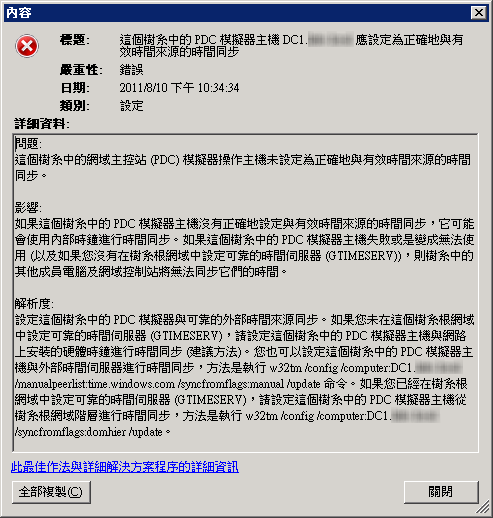
相關連結